教程详情
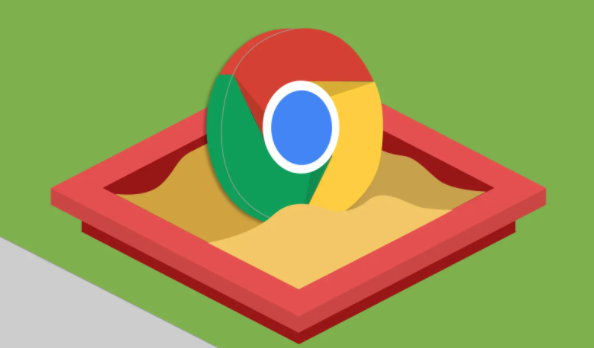
在互联网的世界里,了解网页的源代码可以帮助我们深入探究网页的结构、样式以及背后的运行机制。Chrome 浏览器作为一款广泛使用的浏览器,提供了便捷的方法来查看网页的源代码。下面将详细介绍在 Chrome 浏览器中查看网页源代码的具体步骤。
一、打开 Chrome 浏览器并访问目标网页
首先,确保你已经成功安装了 Chrome 浏览器,并在电脑桌面上找到其快捷方式图标,双击打开浏览器。在浏览器的地址栏中输入你想要查看源代码的网页地址,然后按下回车键,等待网页加载完成。这一步是基础操作,只有成功打开目标网页,才能进一步查看其源代码。
二、右键点击页面并选择“查看网页源代码”
当网页完全加载后,将鼠标指针移动到网页的任意空白区域(避免点击到链接、图片等元素,以免触发其他操作),然后轻轻点击鼠标右键。在弹出的右键菜单中,找到“查看网页源代码”选项并点击它。此时,Chrome 浏览器会切换到一个新的标签页,展示该网页的源代码内容。
三、使用开发者工具查看源代码(可选)
除了上述直接查看源代码的方法外,Chrome 浏览器还提供了功能强大的开发者工具,可以更灵活地查看和分析网页源代码。在网页上右键点击后,选择“检查”或“审查元素”选项,这将打开开发者工具面板。在开发者工具中,你可以通过左侧的“Elements”(元素)选项卡来查看网页的 DOM 结构,这实际上就是网页源代码的一种可视化呈现方式。通过点击不同的元素,你可以在右侧看到对应的 HTML 代码,并且可以实时修改代码来观察网页的变化,这对于学习网页设计和开发非常有帮助。
四、理解源代码的基本结构
查看网页源代码后,你会看到一堆看似复杂的代码。一般来说,网页源代码主要由 HTML(超文本标记语言)、CSS(层叠样式表)和 JavaScript 组成。HTML 负责构建网页的基本结构,如标题、段落、链接、图片等元素的布局;CSS 用于控制网页的样式,包括字体、颜色、背景、边框等外观效果;JavaScript 则可以实现网页的交互功能,如菜单的展开与折叠、表单验证、动态内容的加载等。了解这些基本知识有助于你更好地解读源代码。
五、注意事项
在查看和使用网页源代码时,需要注意以下几点。首先,有些网页可能采用了加密或混淆技术来保护其源代码,这可能导致你无法直接查看完整的源代码内容。其次,随意修改网页源代码可能会违反网站的使用条款或版权规定,因此在使用开发者工具进行实验时,请确保你的行为是合法和合规的。
总之,通过以上步骤,你可以轻松在 Chrome 浏览器中查看网页的源代码。掌握这一技能对于学习网页设计、前端开发以及深入了解网页背后原理都非常有意义。希望本文能对你有所帮助,让你在探索互联网世界的旅程中更加得心应手。









